
Table des matières:
- Auteur John Day [email protected].
- Public 2024-01-30 09:05.
- Dernière modifié 2025-01-23 14:45.

Gardez votre gâteau !!!
Il est en danger. Il y a quatre mouches qui s'en approchent.
Vous n'avez que 30 secondes pour tirer sur les mouches et sauver votre gâteau.
Étape 1: faire le bas du côté principal
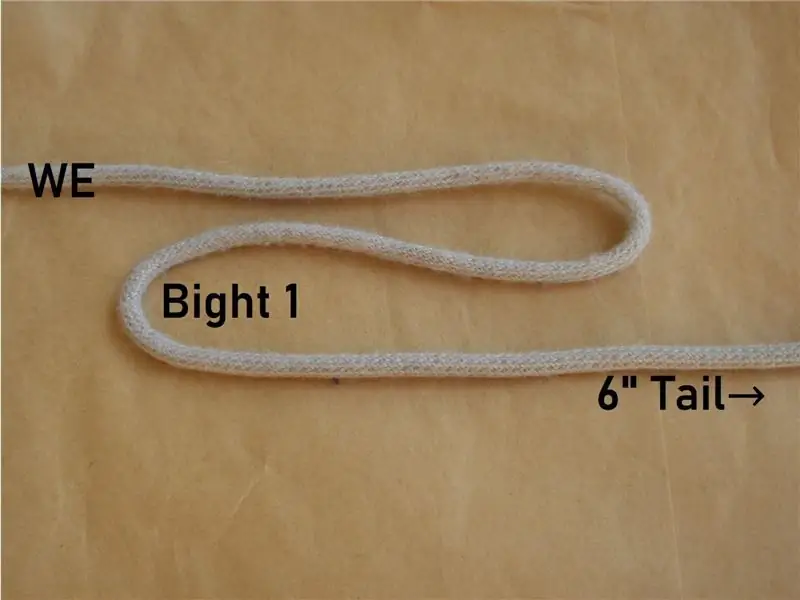
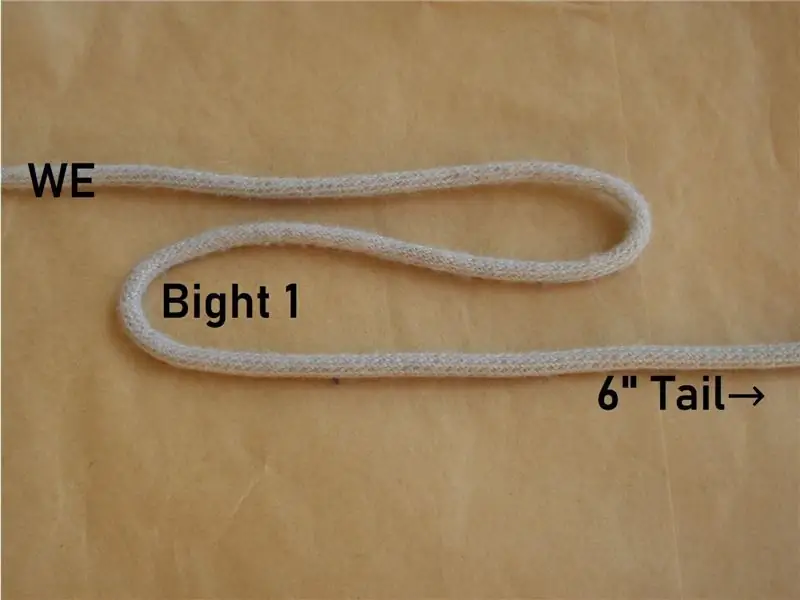
Coller une feuille d'aluminium sur le devant du carton
Étape 2: Créez les déclencheurs

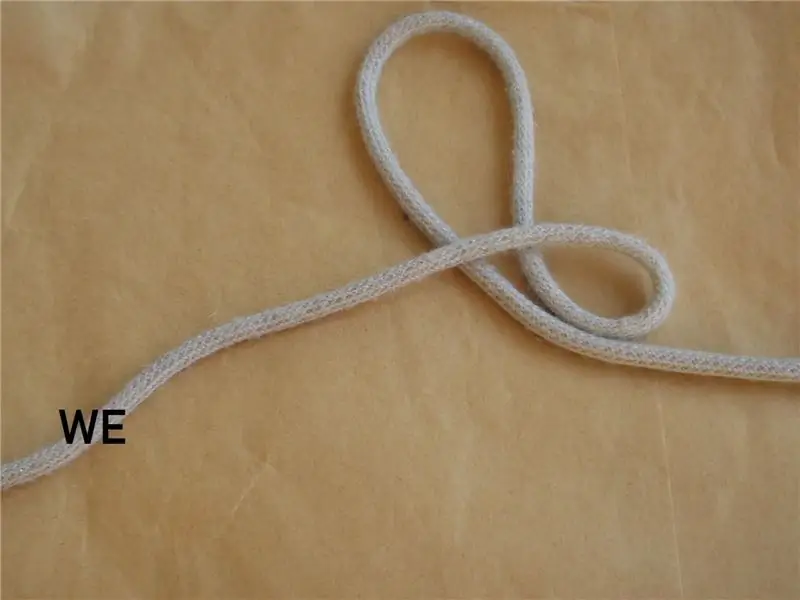

Pliez le trombone à un angle approprié à travers le carton épais
Collez un petit morceau de papier d'aluminium sur la face avant
Fixé avec du ruban adhésif à l'arrière
Étape 3: régler les déclencheurs sur le côté principal



Fixez les déclencheurs dans la bonne position sur la face avant de la boîte en papier
Notez que le trombone à l'arrière de la gâchette doit toucher la feuille d'aluminium à l'avant du carton
tirez le fil du petit morceau de papier d'aluminium sur le devant de la gâchette vers le bas du carton
Étape 4: Mettez les mouches et le gâteau



comme titre
Étape 5: CIRCUIT ARDUINO


Étape 6: connectez la carte de circuit imprimé ARDUINO avec l'ordinateur portable


Mettez le circuit imprimé ARDUINO dans la boîte en papier
Connectez le circuit imprimé ARDUINO avec un ordinateur portable
Conseillé:
BBC Micro:bit and Scratch - Volant interactif et jeu de conduite : 5 étapes (avec photos)

BBC Micro:bit et Scratch - Volant interactif et jeu de conduite : L'un de mes devoirs de classe cette semaine est d'utiliser le BBC Micro:bit pour s'interfacer avec un programme Scratch que nous avons écrit. J'ai pensé que c'était l'occasion parfaite d'utiliser mon ThreadBoard pour créer un système embarqué ! Mon inspiration pour le scratch p
Le jeu Corona dans Scratch : 4 étapes

Le jeu Corona à gratter : Salut les amis, j'ai créé un jeu à gratter pour expliquer l'importance d'utiliser un désinfectant et un masque dans ce" Nouvelle Normale" de manière ludique et pédagogique.Sprites utilisés :EarthDoctorCorona virusBouteille de désinfectantMasque
Créez un jeu sur Scratch !! : 4 étapes

Make a Game on Scratch !! : regardez la vidéo ou lisez les étapes (je préfère la vidéo) page web de scratch : https://scratch.mit.edu/et voici mon jeu https://scratch.mit.edu/ projets/451732519
Comment faire un jeu de plateforme sur Scratch : 6 étapes (avec photos)

Comment créer un jeu de plateforme sur Scratch : Scratch est un site Web où les gens créent des jeux et d'autres programmes à l'aide de blocs prédéfinis que vous faites glisser et déposez dans un espace de travail. Aujourd'hui je vais vous montrer comment faire un jeu de plateforme sur scratch
Jeu Buzz Wire avec Makey Makey et Scratch : 3 étapes

Jeu Buzz Wire utilisant Makey Makey et Scratch : Il s'agit d'un jeu de mes 11 ans, il a construit et programmé ce jeu avec son jeune frère pour se distraire pendant la fermeture de COVID19 et il voulait participer à la vitrine des projets les plus cool en ligne. "J'ai pris l'idée principale pour se
